
Агуулгын хүснэгт:
- Зохиолч John Day [email protected].
- Public 2024-01-30 11:03.
- Хамгийн сүүлд өөрчлөгдсөн 2025-01-23 15:00.


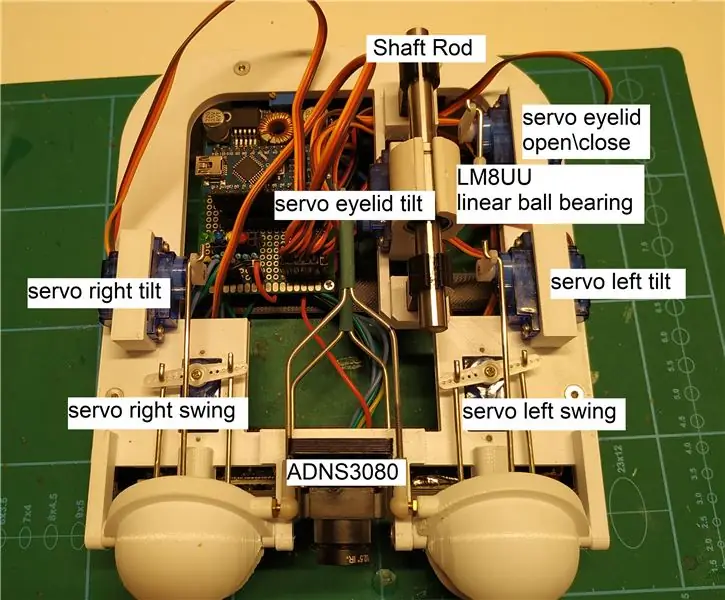
Энэхүү Arduino төсөл нь хөдөлгөөнийг дүрслэхийн тулд оптик урсгалын мэдрэгч (ADNS3080) ашигладаг.
Дараа нь өгөгдлийг хөрвүүлэхийн тулд servo -г хөдөлгөж буй объектыг нүд дагаж байгаа мэт харагдуулна.
Энэ бол хялбар бүтээн байгуулалт биш юм.
Энэ гарын авлага нь 100% төгс байх боломжгүй тул 3d хэвлэх, гагнах, техникийн ерөнхий ойлголт, асуудлыг шийдвэрлэх шаардлагатай.
Үүнийг аль болох өргөн хүрээтэй, дүрслэн харуулахын тулд би чадах бүхнээ хийх болно.
Асуулт асууж, сэтгэгдлээ үлдээж болно.
"Бүтээгч" нийгэмлэг болон тэнд төслөө хуваалцдаг бүх хүмүүст баярлалаа гэж хэлмээр байна.
Одоо нүдний аниматроникийн араас ямар нэгэн сэрүүн хөдөлгөөн хийхээс болгоомжил.
Алхам 1: Тойм



Алхам 2: Хэсгийн жагсаалт

1x Arduino Nano 3.0 ATmega328P Controlador
6х SG90 9g Mini Micro Servo
1х оптик урсгалын мэдрэгч APM2.5 ADNS 3080
1х 50*70 ПХБ
2x Нэг мөр эмэгтэй зүү толгой
2x Нэг мөр эрэгтэй зүү толгой
x2 5 зүү Dupont утас кабель холбогч 2.54 мм -ийн холбогч толгойны орон сууц Эмэгтэй
x2 2 зүү Dupont утас кабель холбогч 2.54 мм -ийн холбогч толгойны орон сууц Эмэгтэй
1x Mini 3 Pin хяналтын самбар асаалттай байрлалтай рокерын унтраалга асдаг
1х Dc Power Jack Socket Connector (Диаметр нь таны тэжээлийн эх үүсвэрээс хамаарна)
4x 2MM Ногоон/Шар/Цэнхэр/Улаан/LED гэрлийн диод
12x IR LED 850nm Хэт улаан туяаны 5мм диод
LM2596 DC-DC-ээс гадна 1x XL4005 DSN5000
16х 220R эсэргүүцэл
1х LM8UU шугаман бут 8мм -ийн шугаман бөмбөлөг холхивч
1х 100мм гөлгөр босоо амны хромын зэвэрдэггүй ган диаметр 8мм
8х М2 зэвэрдэггүй ган хавтгай толгойтой Countersunk Phillips машин шураг
4x M3 шураг зургаан өнцөгт залгууртай хавтгай толгой
11х хуванцар M3 бөмбөлөг тэврэлтийн зангилааны төгсгөл
6x M2 L300mm холболтын зэвэрдэггүй ган холбогч саваа нь хос төгсгөлтэй урсгалтай
2х 11/23 M4 шураг Металл Кардан Хамтарсан Gimbal Холбогч Бүх нийтийн Хамтарсан (Зураг харна уу)
3x 3D принтерийн судалтай цагаан / хар / тунгалаг цэнхэр
Алхам 3: Багаж хэрэгсэл
- 3d хэвлэгч
- Гагнуурын төмөр
- Hex түлхүүрийн багц
- Жижиг халив (M2)
- Crimper бахө кабель таслагч цахилгаан утас
- Кабель утас хуулагч (зөвлөж байна)
- Z-Bend бахө хүнд даацын 90 градусын 1/16 хүртэл (өндөр санал болгож байна)
- Тэвчээр
Алхам 4: Нүдийг 3D хэвлэх
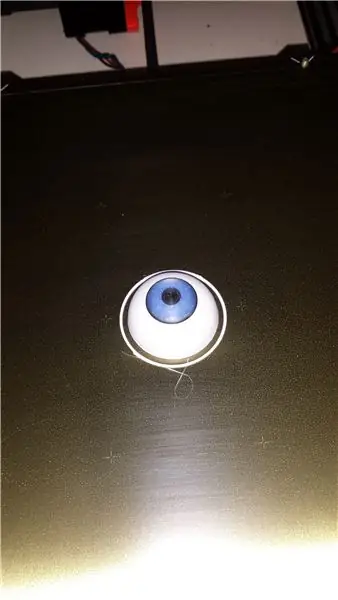



Бүх stl файлуудыг дараах хаягаар авах боломжтой.
www.thingiverse.com/thing:3604563
Нүдээ хэвлэж эхэл.
Би Prusa ColorPrint ашиглан 3 өөр өнгө, 4 өнгөний өөрчлөлттэй нүдтэй болсон.
Миний хэрэглэж байсан өнгөний өөрчлөлт:
- z 0 - цагаан
- z 13.9 - хар
- z 14.1 - цэнхэр
- z 16.7 - хар
Хэрэв ямар нэг шалтгааны улмаас та олон өнгө хэвлэхийг хүсэхгүй байгаа эсвэл чадахгүй байгаа бол (олон өнгийн принтер шаардлагагүй) та үргэлж цагаан хэвлэж, өнгө будгаар будаж үзээрэй.
Би өнгийг будах гэж оролдсон бөгөөд энэ нь илүү хэцүү, тийм ч сайн биш байгааг олж мэдэв.
Капилляр хийхдээ би улаан ноос, нийлэг лак ашигласан https://www.youtube.com/embed/q4vzEABlHMo (2:17 дээр) үзнэ үү.
Би гялгар лак ашиглан ноосыг нааж, илүү бодитой гялалзуулав.
Хэвлэж дууссаны дараа Бөмбөлөг тэврэлтийн холбоос ба Universal Joint -ийг угсрах цаг болжээ.
Бөмбөлөг тэврэх боолтыг нүхэнд тааруулахын тулд огтлох шаардлагатай байж магадгүй юм (зураг харна уу).
Тохиромжтой байдлаас хамааран бага зэрэг супер цавуу шаардлагатай байж магадгүй юм.
Universal Joint -ийг цавуугаар бүү хий!
Алхам 5: 3d хэвлэх


Үлдсэн хэвлэмэл загвар нь стандарт юм.
Би PETG ашигладаг, гэхдээ та хүссэн үедээ хэвлэх боломжтой.
Нүд, зовхи зэргийг хамгийн нарийвчлалтай хэвлэх. бусад хэсгүүд нь нарийвчлал шаарддаггүй.
Би тэдэнд илүү их хүч өгөх үүднээс 0.4 мм -ийн өндөртэй 0.4 мм -ийн цорго бүхий Base ба Box -ийг хэвлэсэн боловч энэ нь шаардлагагүй юм.
P. S Хэрэв та өөр хэмжээтэй хошуу хэрэглэж туршиж үзээгүй бол би танд үүнийг хийхийг уриалж байна, маш хөгжилтэй.
Алхам 6: Суурийн угсралт




1- Хавсаргасан SG90 9g Mini Micro Servos.
* мэдэгдлийн чиглэл
** дүүжин хөдөлгөөнийг хянадаг урд талын 2 servo -ийг доороос нь суулгасан болохыг анхаарна уу.
*** одоо хүртэл эвэр бүү шурга! Серво эвэрийг шургуулахаас өмнө та тэдгээрийг дунд байрлалд байрлуулах хэрэгтэй (энэ баримт бичгийн кодын хэсэг дэх эхлэлийн тоймыг үзнэ үү).
2- 2 саваа эзэмшигчийг оруулна уу.
LM8UU шугаман холхивчийг бэхэлгээний дотор оруулах.
Босоо амны саваа 1 эзэмшигчээр дамжуулан LM8UU руу хоёр дахь эзэмшигчээр шургуулна.
3- Холбох саваа хэмжээг нь хайчилж ав.
* Энэ хэсэг нь маш чухал юм. Цаг гаргаж, аль болох нарийвчлалтай байхыг хичээ.
** Z-нугалалтыг анхаарч үзээрэй. (z-bend бахө нь таны ажлыг илүү хялбар, нарийвчлалтай болгох болно:
4- Саваа холбох.
Алхам 7: Электроник
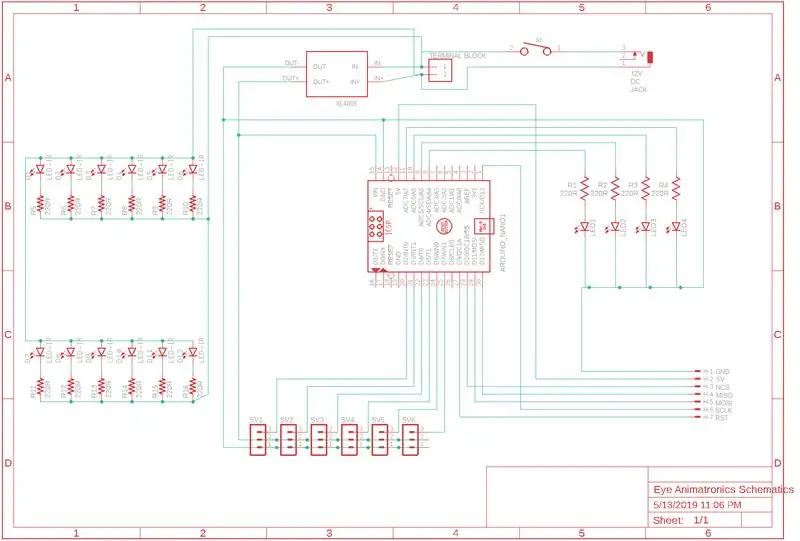


ПХБ үүсгэх.
XL4005
-д:
12V
GND
гарах:
5V
GND
ADNS 3080 утас:
PIN_MISO - Зүү 12
PIN_MOSI - Зүү 11
PIN_SCK - Зүү 13
PIN_MOUSECAM_RESET - Зүү 9
PIN_MOUSECAM_CS - Зүү 10
5V
GND
Servo утас:
зүү 2 - баруун дүүжин
зүү 3 - баруун хазайлт
зүү 7 - зүүн дүүжин
зүү 6 - зүүн хазайлт
зүү 4 - зовхины хазайлт
зүү 5 - зовхи нээх/хаах
5VGND
LED баарны утас:
А4 зүү
А5 зүү
А6 зүү
A7 зүү
*220 R эсэргүүцэл ашиглана уу
5VGND
IR LED утас:
12v
*220 R эсэргүүцэл ашиглана уу
GND
Алхам 8: Код
Бүх тоймыг эндээс татаж авах боломжтой.
github.com/Nimrod-Galor/eye-animatronics
Зип хэлбэрээр татаж аваад компьютер дээрээ задлаарай.
Init-servos.ino ноорогыг Arduino Bord руу байршуулна уу.
Энэхүү ноорог нь бүх servo -ийг дунд байрлалд байрлуулах болно.
Одоо servo эвэрээ тэгшлээд шургуулах цаг болжээ.
Бүх эвэрийг шургуулсны дараа нүд-animatronics.ino-ийг Arduino-д байршуулна уу.
Нүдний аниматроникийн төсөл дууссанд баяр хүргэе.
Зөвлөмж болгож буй:
Робот дагах дэвшилтэт шугам: 22 алхам (зурагтай)

Нарийвчилсан шугамын дараах робот: Энэ бол миний бүтээсэн бөгөөд нэлээд удаан хугацаанд ажиллаж байсан Teensy 3.6 ба QTRX шугамын мэдрэгч дээр суурилсан дэвшилтэт шугам юм. Миний өмнөх роботыг дагаж байсан дизайн, гүйцэтгэлд зарим томоохон сайжруулалт хийсэн. Т
Аниматроникийн үндэс - Servo мотор: 8 алхам

Animatronics Basics - Servo Motor: Их дэлгүүрийн цонхны баярын баярын дэлгэц, эсвэл Halloween -ийн аймшигтай тоглоом ч хамаагүй хүүхэлдэй хүүхэлдэй шиг анхаарал татдаггүй. мөн та
Аварга LED - Адам Саважийг дагах: 13 алхам (зурагтай)

Giant LED - Adam Savage -ийг дагаж мөрдөх: Энд та Twitter, YouTube, Twitch дохиоллын чийдэнгийн үүргийг дахин гүйцэтгэх зорилготой Giant LED -ийн хувилбарыг олох болно. Миний гол зорилго бол Адам Саваж болон шалгагдсан багийн жиргээ, видео эсвэл мушгирсан урсгал байгаа үед сэрэмжлүүлэг өгөх явдал юм
Улаан нүдийг бүдгэрүүлэх араг яс: 16 алхам (зурагтай)

Улаан нүдийг бүдгэрүүлсэн араг яс: Halloween -ий сайн араг ясны тулгуурт дургүй хүн хэн байх вэ? Энэхүү зааварчилгаа нь араг ясандаа (эсвэл зүгээр л гавлын ясандаа) бүдэгхэн, гялалзсан улаан нүдтэй хослуулан хэрхэн яаж хослуулахыг харуулсан бөгөөд энэ нь таны заль мэх, эмчилэгчид болон бусад амьтдад гайхалтай нөлөө үзүүлдэг
Нүдний шил унших замаар хиртэлтийг ажиглах (мөн миний нүдийг шатаахгүй байх): 4 алхам (зурагтай)

Нүдний шил унших замаар хиртэлтийг ажиглах нь (мөн нүдээ шатаахгүй байх): Хөөе, би таны цол хэргэмийг сонирхож байсан уу? Аав маань ч мөн адил бид өчигдөр Монтр гудамжинд алхаж байхдаа нүдний шилээ сугалж, хиртэлтийг хэрхэн яаж харахыг унших нүдний шилтэйгээ хэрхэн яаж хийхийг надад харуулсан юм
